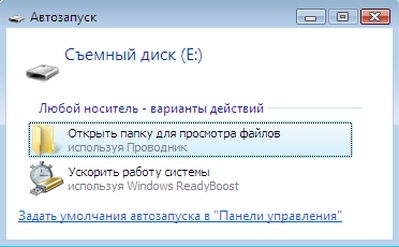Как настроить дату на видеорегистраторе
Как настроить видеорегистратор за 7 простых шагов?
Видеорегистратор докажет вашу невиновность в ДТП, подскажет, кто «зацепил» авто на стоянке и иногда даже поможет в расследовании преступления. Но купить устройство — полдела, важнее — правильно его настроить. Рассказываем, как это сделать за 10 минут.
Вам пригодится
Видеорегистратор Digma FreeDrive 600-GW Dual
Видеорегистратор Mio MiVue 812 Black
Видеорегистратор Navitel MSR300 GPS
Видеорегистратор Telefunken TF-DVR33FHD
Видеорегистратор с радар-детектором Neoline X-COP 9100z
Видеорегистратор Neoline X-COP 9200
Содержание
Качество и разрешение видео
Контрастность, баланс белого и экспозиция
Как настроить запись файлов в циклическом режиме
Как настроить дату и время
Дополнительные функции и настройки
Сброс установок до заводских значений
Качество и разрешение видео
У видеорегистратора, в зависимости от модели, есть разные типы записи: «Тревога» (запись начинается, если сработали датчики движения), «Постоянная» (фиксация всего в непрерывном режиме), «Движение» (запись начинается после запуска мотора). Их настраивают вручную. Поэтому, подключив видеорегистратор впервые, сразу настраиваем тип записи в настройках меню. Лучше выбирать запись при движении («Тревога» или «Движение») — занимает меньше места и фиксирует только нужную информацию. Далее смотрите на параметры:
После настроек важно проверить качество записи, чтобы убедиться в чёткости картинки. Если невозможно разглядеть номера других машин или другие детали — лучше увеличить разрешение, даже если видео займёт больше места.
При этом важно учитывать, что чем выше разрешение, тем больше места будет занимать изображение. Например, при разрешении 1920×1080 на карту объёмом 32 ГБ записывается видео длительностью до 10–15 часов.

Для удобной эксплуатации видеорегистратора нужно также настроить яркость и подсветку экрана. Они устанавливаются на ваше усмотрение в настройках, но нужно учитывать, что чем выше яркость и дольше работа подсветки, тем быстрее расходуется заряд аккумулятора.
Контрастность, баланс белого и экспозиция
От этого параметра зависит, насколько ярким будет изображение. В большинстве случаев достаточно автоматических настроек, чтобы устройство самостоятельно анализировало внешние условия и подстраивало под него параметры.
Вручную настраивать экспозицию нужно только в том случае, если качество записи вас не устраивает — например, появились засветы или видео слишком тёмное.
Как настроить запись файлов в циклическом режиме
Цикличная видеозапись в видеорегистраторе фиксирует всё происходящее в виде коротких роликов. Когда место на устройстве заканчивается, перезаписываются старые файлы, поэтому запись ведётся постоянно. Есть модели с непрерывным режимом — запись ведётся без паузы (получается одно длинное видео), а после заполнения памяти — останавливается. Чтобы продолжить запись, нужно вручную очистить накопитель и заново запустить съёмку.

Чтобы включить цикличную запись, выберите соответствующий параметр в разделе «Режим» в меню настроек (может также называться «Круговой»).
Далее необходимо настроить длительность отдельного видео — от 1 до 15 минут, в зависимости от объёма памяти. Чем короче ролики, тем легче найти нужный (файлам видео присваивается порядковый номер), но пауза между ними будет возникать чаще.
Как настроить дату и время
Правильно настроить дату и время важнее, чем кажется. Именно на них ориентируются сотрудники ГИБДД и суд в спорах.
Для правильной настройки этих параметров нужно:
Система автоматически обновит время.
Дополнительные функции и настройки
Антирадар
Чтобы видеорегистраторы вовремя сообщали о радарах с фиксацией скорости, а вы не получили штраф, нужно сделать 4 простых действия.
Модуль GPS
Видеорегистраторы с такой опцией привязывают каждое видео к точным координатам. Помимо них, на видео указана и ваша скорость. Это полезно в спорной ситуации, чтобы доказать отсутствие превышения скорости.

Для включения данной функции нужно зайти в настройки и выбрать «включение GPS» в меню. После этого проверьте корректность обрабатываемых данных — координаты машины будут сохраняться в отдельный файл по таймкоду. Если погрешность значительная (при просмотре можете заметить, что некорректно указано место, где вы находились в определённое время), стоит установить внешнюю антенну. Это передаст более точные данные.
При настройке GPS установите облачные карты, например, Google Maps или «Яндекс.Навигатор» — они постоянно обновляются.
Контроль границ полосы движения
Эта опция повышает безопасность на дороге — чувствительные датчики считывают дорожную разметку и предупреждают о выходе за пределы полосы.
Чтобы настроить камеру для контроля границ полос, нужно:

Однако, если вы случайно задели камеру, то обязательно проверьте углы обзора. Если они изменились — значит, нужно повторно настроить датчик.
Датчик движения
Он же парковочный датчик. Видеорегистраторы с такой функцией автоматически начинают запись при любом движении после остановки автомобиля и выключения двигателя.
Для включения датчика нужно:

Однако, если вы случайно задели камеру, то обязательно проверьте углы обзора. Если они изменились — значит, нужно повторно настроить датчик.
Сброс установок до заводских значений
Сброс настроек помогает, когда девайс начинает слишком долго реагировать на команды или некорректно отображает информацию времени или места. Сброс установок удалит всю информацию, поэтому не забудьте её сохранить.
Чтобы сбросить видеорегистратор, нужно:

Если сброс настроек не решил проблему, поможет сервисный центр.
НАСТРОЙКА ВИДЕОРЕГИСТРАТОРА
НАСТРОЙКА ВИДЕОРЕГИСТРАТОРА
Безусловно, к каждому официально купленному видеорегистратору прилагается инструкция, в том числе по настройке. Однако, может оказаться, что документация утеряна или, что греха таить, мануал составлен путано, неполно или бестолково.
Вместе с тем произвести основные настройки почти любого регистратора можно не заглядывая в его описание.
Дело в том, что подавляющее большинство бюджетных моделей имеют практически одинаковую структуру меню основных пользовательских настроек, отличающиеся разве что оформлением (пиктограммы, список и пр.) и некоторым функционалом. Сути дела это не меняет. Главное знать где и что искать.
Поскольку все современные модели комплектуются мышью, дальнейшие инструкции будут подразумевать что она имеется в наличии и подключена должным образом.
Кстати, при первом включении с новым жестким диском видеорегистратор, как правило, сразу предложит его отформатировать. Нажмите ОК и дождитесь окончания процесса. Затем идем далее.
Настройка видеорегистратора
После включения питания выдается первое сообщение. Вам предлагают отформатировать диск. Соглашаемся. Форматируем. После окончания форматирования автоматически начинается запись. Останавливаем ее, нажав REC/SCAN, переходим в меню. В зависимости от того, установлена или нет русификация, делаем/не делаем выбор языка. Если поменять язык нужно, заходим в пункт меню SYSTEM, выбираем пункт LANGUAGE (язык) ищем русский и сохраняем.
Следующим этапом идет настройка даты/времени. Это обязательный пункт, чтобы при необходимости легко было найти нужный участок записи. Для этого заходим в пункт DATE, выставляем дату, находим CLOCK, а затем TIME. Выставляем время.
Далее нужно задать длительность одного ролика. Видеорегистраторы записывают происходящее за определенный промежуток времени в один файл. В этой опции вы задаете длительность одного ролика. Она может быть от 2-х до 45 минут. Заходите в RECYCLE, находите пункт RECORD TIME, выбираете длительность. Выставить нужно где-то золотую середину – слишком длинные ролики долго просматривать. Тут еще важно понимать принцип записи в видеорегистраторе. В памяти они располагаются по порядку, 1,2,3 и т.д. Когда память заполнена, новые ролики пишутся поверх старых в том же порядке: сначала запись идет на место первого, затем второго и т.д.
В этом же пункте находится пункт установки разрешения записи, SIZE. Выбирать нужно снова-таки среднее значение: слишком маленькое разрешение не даст требуемой детализации (невозможно будет рассмотреть номер машины или другие важные вещи), а для очень четкой картинки потребуются большие объемы памяти, так что роликов в памяти будет храниться не много.
Есть еще возможность настроить запись звука. Для этого заходим в пункт AUDIO RECORD, сохраняем его во включенном состоянии.
Есть в настройках видеорегистратора возможность выставить количество кадров в секунду. Заходим в раздел FPS и выбираем значение. Желательно установить не менее 30 кадров, иначе картинка будет нечеткая, будет «моргать» и расплываться.
При плохой освещенности можно устранить мерцание в пункте меню LIGHT FREQ (вспышка). Выставляем частоту ее подключения где-то в районе 50Гц.
Есть возможность выставить уровень освещенности, при котором видеорегистратор будет переключаться из дневного режима съемки в ночной и обратно. Этот параметр может изменяться от 1 до 7 (1 –минимум). Ставьте для начала середину, а потом изменяйте при необходимости в нужную сторону. Обычно эта опция так и называется «Уровень» или LEVEL.
В большинстве моделей видеорегистраторов есть возможность настроить запись только при наличии движения перед камерой. Этот режим может быть полезен на стоянках, но при движении его очень не рекомендуют использовать. Если вы решили на время стоянки включить запись при наличии движения, заходите в MOTION DETECT (Датчик движения) и включаете опцию. Далее для этого режима вам нужно будет еще выставить чувствительность (самая маленькая 1 и 8 – максимум) и время записи после исчезновения движения. Эта опция выставляется в секундах. Не забывайте после каждой настройки нажимать «Сохранить».
Это основные опции, которые присутствуют в большинстве моделей. Теперь вы знаете, как правильно настроить видеорегистратор в обычном режиме.
Советы форумчан
Пошарившись на форумах, можно найти немало советов знатоков по поводу сбивающихся даты и времени видеорегистратора.
Если при выключении и повторном включении гаджета время постоянно сбивается, в большинстве случаев виновата подуставшая АКБ. Народные умельцы предлагают заменить ионистор батареей от любого мобильного телефона.
Для этого придётся:
Теперь надёжный друг не подведёт и чётко зафиксирует дорожную ситуацию в режиме реального времени.
Во время припаивания нового ионистора следите, чтобы сохранился контроллер зарядки.
В некоторых моделях видеорегистраторов ионистор отсутствует. В этом случае придётся заменять аккумулятор. Причём выбирать следует наиболее мощный из тех, которые способны поместиться внутрь корпуса. Хотя некоторые не склонные к эстетике пользователи предлагают даже установить его снаружи, прикрутив к видеорегистратору скотчем.
Какие ещё советы можно почерпнуть на форумах в случае возникновения подобных проблем:
Сбитые дата и время могут также быть следствием выхода из строя часов или вызваны проблемами памяти с прошивкой. В этом случае, скорее всего, без посещения сервисного центра не обойтись.
Казалось бы, такая задача, как установка времени, должна решаться простейшим способом. Да, стоит отметить, что ничего сверх сложного в данном действии нет, только вот дойти до него методом «научного тыка» практически невозможно, как и в случае подключения камеры к видеорегистратору. Однако важности установленного правильного времени это не отменяет.
Люди, имеющие дело с судебными разбирательствами и видеоматериалом в качестве доказательства чего-либо, отлично поймут серьезность данной, казалось бы, мелочи. Также, стоит упомянуть, что процесс установки времени может отличаться из-за особенностей определенного устройства. Мы рассмотрим самый часто используемый способ.
1. Для начала, извлеките SD-карту из вашего видеорегистратора. После чего, подключите ее к вашему персональному компьютеру (более детально о подключении видеорегистратора к ПК читаем здесь).
2. В течение пары секунд, на экране компьютера должно появиться уведомление об успешном подключении карты.
3. Теперь необходимо отформатировать карту памяти. Помните, что все данные, хранящиеся там до момента форматирования, будут удалены, предусмотрительно сохраните всю важную информацию на другом носителе.
4. После форматирования, с помощью файлового менеджера зайдите на вашу карту памяти. Вам нужно создать новый текстовый файл. Сделать это можно с помощью вызова контекстного меню правой кнопкой мыши и пункта «Создать».
Создав документ, назовите его «time». Теперь, в тело созданного вами текстового файла следует вписать настоящую дату и время. Обратите внимание, что нужно обязательно сохранить данный вид записи в следующем виде – «2013.01.01. 15:30:25». В файл записываете символы внутри кавычек, конечно изменяя цифры на актуальные.
5. После проведенных действий, вставляйте карту памяти в видеорегистратор и включайте. Дата и время установлены.
Сверяйте способы установки времени и даты с официальными данными настройки именно вашей модели устройства. В этом вам помогут как официальный сайт производителя, так и инструкция по эксплуатации.
Настройка времени и даты видеорегистратора зеркала
В многих моделях регистраторов с зеркалом имеется стандартное программное обеспечение VMS. С его помощью можно быстро и легко установить дату на видеокамере. Для этого заходим в меню программы VMS и нажимаем на кнопку ОК. Это позволяет перевести регистратор в режим ожидания.
После этого следует нажать на символ W и войти в режиме ожидания в меню настроек программы видеорегистратора. С помощью направляющих стрелок выбираем
подходящие параметры для ввода:
Такую же процедуру проводят при установке времени на этом устройстве. Для этого нужно так же перевести регистратор в режим ожидания, и нажать на кнопку W. Затем войти в меню и с помощью стрелок установить нужное время. После этого опять нажать на клавишу с символом W и выйти из этого режима работы. Завершающая фаза установки времени и даты-это опять также кнопка ОК. При нажатии на неё программа сворачивается и сохраняет установленное время на видеорегистратор.
Если у вас видеорегистратор зеркало работает на ПО Android, значит выставляем дату и время копируя действия на смартфоне.
Летнее время
Во многих моделях таких устройств предусмотрена функция перехода на летнее время. Оно переводится в автоматическом режиме по заданному алгоритму. Фактор регистрации реального времени, для конкретного региона, имеет важную роль в случае фиксации различных дорожно-транспортных происшествий. Это следует учитывать во избежание дальнейших путаниц и недоразумений в определении времени совершения ДТП.
Сбой настроек
Современное видео оборудование имеет высокую точность и надёжность. По некоторым причинам их программное обеспечение может иногда давать сбой. В этом случае дата и время на зеркале регистратора будут отображаться неверно. Чтобы этого избежать следует придерживаться некоторых правил:
Не рекомендуется приобретать простые и дешёвые модели регистраторов. Обычно такие модели не надёжны, часто дают сбои в работе. Ежедневно нужно проверять соответствие времени и даты на устройстве и в случае их изменения откорректировать в нужном ракурсе. Перепрошивка программ видеорегистратора повышает его надёжность и увеличивает срок эксплуатации.
Модуль GPS
Навигационная функция необходима для отслеживания трекинга движения машины с привязкой к координатам карты. Это дополнение позволяет видеть движение автомобиля на схеме трассы, попутно синхронизируясь с записью камеры. Таким образом, трек получает видеоизображение с данными о времени и месте действия.
p, blockquote 19,0,0,0,0 —>
Выставив параметры навигатора должным образом, пользователь получит хорошее подспорье на дороге:
Как сбросить на заводские настройки
Регистратор иногда перестает отвечать требованиям, показывает недостоверные значения, в характеристиках наблюдаются сбои. Помогает ремонт или сброс настроек до заводских параметров. Обновление показателей ведет к полному очищению информации из памяти. Пользователь сбрасывает настройки, но он должен помнить пути выставления прежних показателей. Очистка памяти производится после сохранения требуемых видеозаписей на постороннем носителе.
Порядок работы можно посмотреть на примере регистратора 1080p Full HD:
Устанавливают настройки на регистраторе, выставляют язык, время и дату, затем настраивают качество, разрешение экрана и другие показатели. Параметры устанавливают постепенно, в случае забывчивости изучают руководство к навигатору. Регистратор работает без сбоев часто после обновления. Если неполадки не прекратились, то обращаются в ремонтную мастерскую. Устройство монтируется на стекло автомобиля после выставления необходимых параметров для работы.
Установка качества и разрешения видеозаписи
Настройки видеорегистратора предполагают и такой пункт, как установка нужного качества и разрешения видеозаписи. Многие современные модели позволяют выставить оптимальный режим — качество Full HD, однако для хорошей картинки вам будет достаточно установить качество на уровне 1080p — все необходимые детали можно будет разглядеть и в таком режиме.
Обратите внимание на необходимость настроить экспозицию регистратору. Это в значительной степени влияет на то, насколько светлой или темной будет картинка. Ответ на вопрос, что такое экспозиция, а именно, что такое экспозиция в видеорегистраторе, вы можете найти в интернете. Это — то количество света, который попадает на зеркало записывающего устройства.
Иногда экспозицию называют уровнем освещенности, он позволяет переключаться между дневной и ночной съемкой. Чем выше этот показатель, тем более светлой будет картинка. Избегайте завышенной или заниженной экспозиции — на картинке будет сложно что-либо разглядеть. Оптимальным вариантом для покупки станут модели с автоматической настройкой этого пункта — в этом случае регистратор сможет самостоятельно переключаться с дневного на ночной режим.
Далее настраиваю запись звука. Звук на авторегистраторе записывают часто — это особенно актуально, если происходит разборка с сотрудниками дорожных служб или неадекватными водителями. Записи звука помогают не только увидеть, как происходило происшествие, но и услышать необходимые доводы, которые могут доказать вашу правоту.
на аглицком-то есть инструкция хоть?
дай почитать.
по этой сцылке я его изучал http://insku.com/2012/01/videoregist. oroshuyu-cenu/ и все комментарии по теме прочитал. были и там (в сылке) кое у кого подобные проблемы, но они решались как там описано. у меня подобным образом не решается. в нём вообще кнопки «меню» как таковой нет, «автомат» полный 🙂
в txt файлах формат шрифта не сохраняется. может сам рег глючный?
отпиши зверю в личку. в теме видиорегистраторы
он уже отписал в указанной теме, что «не юзал». ладно, может кто ещё чего подскажет, подожду. других вариантов нет. сдхнет если, то уже сам выберу себе, какой посчитаю нужным, а пока пусть работает так.
недавно настраивал подобным образом челу регистратор.
там надо было сделать в файле такой текст
дд.мм.гггг чч:mm
не получалось, поискал поиском.
нашел.
оказалась ошибка в русском описании.
надо было делать наоборот.
спасибо, LAZ, попробовал, не помогло :-(. вот сижу, думаю, может разрядить его внутренний аккумулятор полностью? будет нет толк?
аккумулятор разрядился. ничего не изменилось. по видимому кнопка «Reset» не работает вообще, т.к. ничего не меняется после её нажатия. рег тупо отключается и всё, хотя судя по её названию что-то там должно перегрузиться. точно нужно вмешательство программистов. кто у нас в Н-вартовске шарит в этом вопросе? куда можно обратиться?
Еще вариант (может быть и не для твоего)-
Файл можно создавать в любом текстовом редакторе (хоть в блокноте), главное, сохранить его в нужном формате (txt). Большие буквы в имени файла вроде бы не важны, можно назвать его и tag.txt, и TAG.TXT.
Данные должны быть вписаны в файл в таком виде:
[date]
ГГГГ/ММ/ДД
ЧЧ:ММ:СС
На конкретном примере это будет выглядеть так:
[date]
2012/05/27
14:30:00
Первая строка просто сообщает устройству, какого рода информация предоставляется ему данным файлом. Вторая строка задаёт текущую дату в порядке год-месяц-день. Третья строка указывает текущее время, которое лучше написать близкое к текущему, но такое, чтобы вы успели к тому времени включить устройство. То есть указанное время должно совпадать со временем следующего включения видеорегистратора.
Обратите также внимание, что после каждой строчки необходимо ставить пробел. Так утверждает производитель в руководстве.
Когда файл будет готов, его нужно перенести на карту памяти, используемую в видеорегистраторе. Это можно сделать либо подключив видеорегистратор с карточкой через USB к компьютеру и перекинув файл на него как на обыную флешку, либо вынув карту и подключив её к компьютеру с помощью кард-ридера. Первый способ подойдёт всем, так как USB-кабель идёт в комплекте с устройством, а второй — только тем, у кого имеется кард-ридер.
Включите видеорегистратор в момент времени, вписанный в файле (камера должна перейти в режим ожидания, при этом горит синий индикатор). При этом произойдёт синхронизация, устройство обнаружит файл, выставит дату и время, вписанные в нём, и удалит файл с карты.
ГЛАВНОЕ что файл должен исчезнуть с карты.
Значит он назван правильно и прочитан. А если он исчез, но время не изменилось, значит синтаксис текста неправильный.